استكشاف الأخطاء وإصلاحها 27 في iTunes
من خلال العمل مع أدوات Apple على الكمبيوتر ، يُجبر المستخدمون على الوصول إلى برنامج iTunes ، دون أن تصبح إدارة الجهاز مستحيلة. لسوء الحظ ، لا يسير استخدام البرنامج دائمًا بسلاسة ، وغالبًا ما يواجه المستخدمون مجموعة متنوعة من الأخطاء. اليوم نحن نتحدث عن خطأ iTunes code 27.
مع معرفة رمز الخطأ ، سيتمكن المستخدم من تحديد السبب التقريبي للمشكلة ، مما يعني أن إجراء الإزالة يتم تبسيطه إلى حد ما. إذا واجهت الخطأ 27 ، فيجب أن يخبرك ذلك بوجود مشكلة في جهاز يتعلق باسترداد أو تحديث جهاز Apple.
محتوى
طرق لحل الخطأ 27
الطريقة الأولى: تحديث iTunes على جهاز الكمبيوتر الخاص بك
أولاً وقبل كل شيء ، تحتاج إلى التأكد من تثبيت أحدث إصدار من iTunes على جهاز الكمبيوتر الخاص بك. إذا تم اكتشاف التحديثات ، فيجب تثبيتها ، ثم إعادة تشغيلها.
اقرأ أيضا: كيفية تحديث iTunes على جهاز الكمبيوتر الخاص بك
الطريقة 2: تعطيل الحماية من الفيروسات
يمكن لبعض برامج مكافحة الفيروسات وبرامج الحماية الأخرى حظر عمليات iTunes معينة ، وهذا هو السبب في أن المستخدم يمكنه رؤية الخطأ 27 على الشاشة.
لحل المشكلة في هذه الحالة ، تحتاج إلى تعطيل كافة برامج مكافحة الفيروسات مؤقتًا ، وإعادة تشغيل iTunes ، ثم محاولة استعادة أو تحديث الجهاز.
إذا اكتمل إجراء الاستعادة أو التحديث بشكل طبيعي ، دون أي أخطاء ، فأنت بحاجة إلى الانتقال إلى إعدادات الحماية من الفيروسات وإضافة برنامج iTunes إلى قائمة الاستثناءات.
الطريقة الثالثة: استبدال كبل USB
إذا كنت تستخدم كابل USB غير أصلي ، حتى إذا كان معتمدًا من Apple ، فيجب استبداله بالأصل الأصلي. أيضا ، يجب أن يتم استبدال الكبل إذا كان الأصلي لديه أي أضرار (الانحناءات والتقلبات والأكسدة وما شابه ذلك).
الطريقة الرابعة: شحن الجهاز بالكامل
كما سبق ذكره ، خطأ 27 هو سبب فشل الأجهزة. على وجه الخصوص ، إذا كانت المشكلة ناتجة عن بطارية جهازك ، فيمكن حينئذٍ إعادة شحنها بالكامل إصلاح الخطأ مؤقتًا.
قم بفصل جهاز Apple من الكمبيوتر وشحن البطارية بالكامل. ثم أعد توصيل الجهاز بالكمبيوتر وحاول استعادة الجهاز أو تحديثه مرة أخرى.
الطريقة الخامسة: إعادة تعيين إعدادات الشبكة
افتح تطبيق "الإعدادات" على جهاز Apple ، ثم انتقل إلى قسم "الأساسي" .
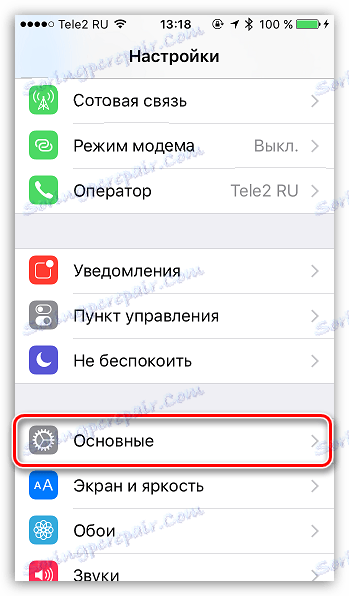
في الجزء السفلي من النافذة ، افتح عنصر "إعادة التعيين" .
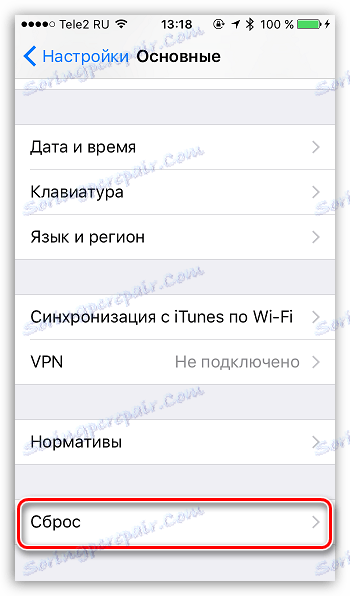
حدد "إعادة تعيين إعدادات الشبكة" ، ثم قم بتأكيد هذا الإجراء.
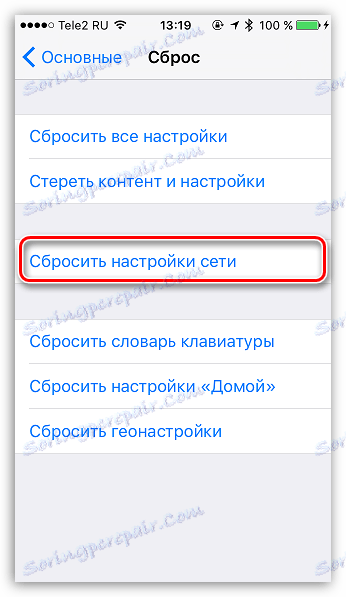
الطريقة 6: استعادة الجهاز من وضع DFU
DFU هو وضع الاسترداد الخاص لجهاز Apple ، والذي يستخدم لاستكشاف المشاكل. في هذه الحالة ، نوصي باستعادة أداتك من خلال هذا الوضع.
للقيام بذلك ، افصل الجهاز تمامًا ، ثم قم بتوصيله بالكمبيوتر باستخدام كابل USB وابدأ تشغيل iTunes. في iTunes ، لن يتم تحديد جهازك بعد ، لأنه معطل ، لذا نحتاج الآن لتحويل الأداة إلى وضع DFU.
للقيام بذلك ، اضغط على زر الطاقة على الجهاز لمدة 3 ثوان. بعد ذلك ، بدون الضغط على زر الطاقة ، اضغط مع الاستمرار على زر "Home" واضغط على المفتاحين لمدة 10 ثوانٍ. حرر زر الطاقة مع الاستمرار في الضغط على "Home" ، مع الاستمرار في الضغط على المفتاح حتى يكتشف الجهاز iTunes.

في هذا الوضع ، يمكنك فقط استعادة الجهاز ، لذا تابع العملية بالنقر فوق الزر "استعادة جهاز iPhone" .
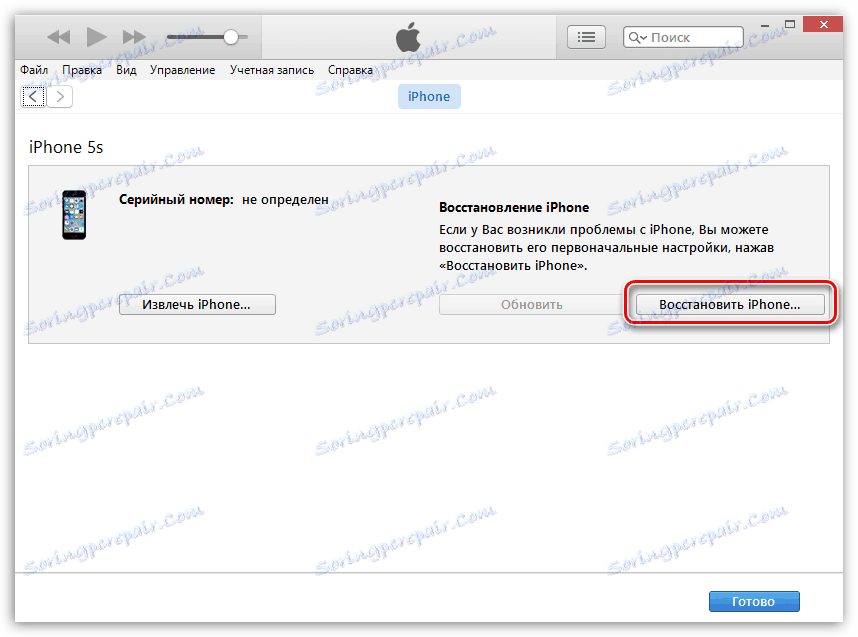
هذه هي الطرق الرئيسية التي يمكنك من خلالها حل الخطأ 27. إذا لم تكن قادراً على التعامل مع الموقف ، فربما تكون المشكلة أكثر خطورة ، وبالتالي ، بدون مركز خدمة يتم فيه إجراء التشخيص ، لا يمكن الاستغناء عنه.